
Tartalomjegyzék:
- Szerző John Day [email protected].
- Public 2024-01-30 09:39.
- Utoljára módosítva 2025-01-23 14:47.

A televízió, amely lemond, amikor ránéz. A jövő most van!
Kellékek
Kellékek:
- Retro televízió (vagy bármilyen más vintage eszköz)
- Raspberry Pi
- Pi kamera
- MG90S szervo 2x
- Mini külső USB sztereó hangszóró
- Karton
- Festékszóró
- Fekete szövetből készült bútorlapok
- Műanyag díszgömb
- Anyag csokornyakkendőhöz
Eszközök:
- Fúró
- Ragasztópisztoly
- 3d nyomtató
- Svájci bicska
- Csavarhúzók
- Varrógép
- Szövet olló
Szoftver:
- OpenCV
- Piton
- Ttsmp3
- Tinkercad
1. lépés: Projekt videó


2. lépés: Távolítsa el a belső elemeket

Ez a lépés óriási figyelmeztetéssel jár: Ezek a régi képcsövek nagyon sokáig képesek tölteni, és le kell tölteni őket, ha módosítani szeretne!
NE PRÓBÁLJA MEG KISZERELNI A KÉPCSŐT
Kérdezzen meg valakit, aki tudja, mit csinál. Elmentünk egy helyi elektronikai boltba, ahol lemerítették helyettünk.
Meghalhatsz, ha rosszul csinálod
A cső professzionális kisülése után eltávolíthatjuk az összes törött elektronikát, hogy helyet biztosítsunk az újaknak. Attól függően, hogy milyen készletet kapott, ehhez a lépéshez különféle eszközökre és némi nyers erőre van szüksége.
Van néhány tipp, amelyet szem előtt kell tartani a szétszerelés során. Az egyikhez tegye az összes gombot, gombot és csavart egy külön kis zacskóba. Szükségünk lesz rájuk, hogy a robot a legélesebb legyen.
3. lépés: Elektronika


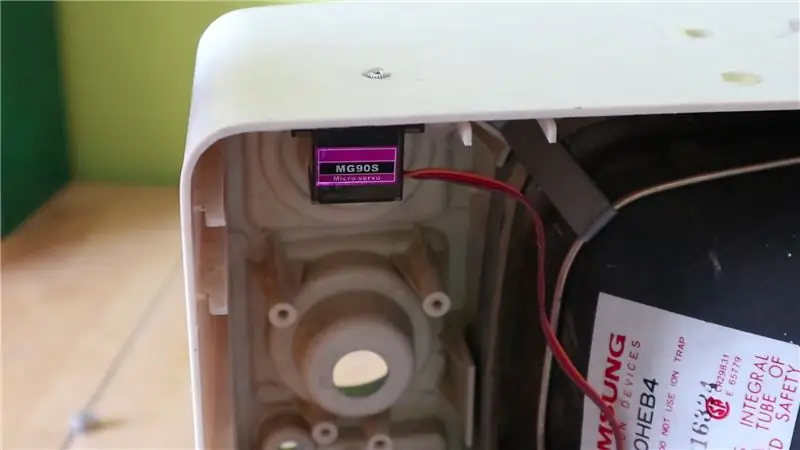
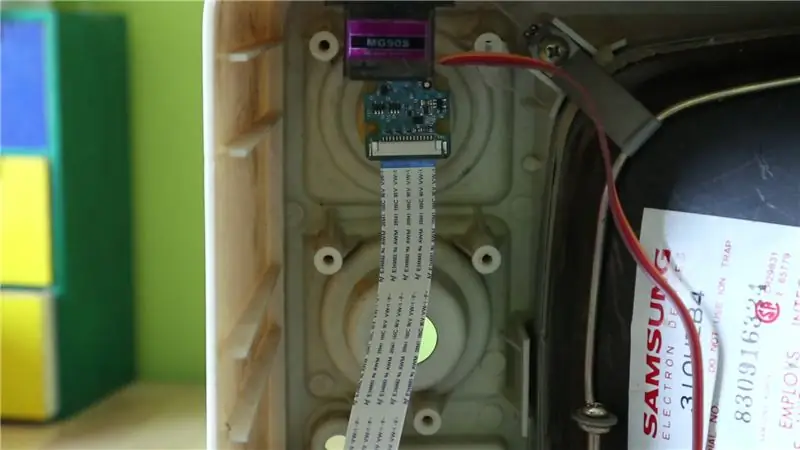
Az újonnan létrehozott térrel megkezdhetjük saját elektronikánk hozzáadását. Szeretnénk, ha a TV megtartaná szép retro megjelenését, így az egyetlen változtatás, hogy két lyukat fúrunk a tetejébe. Fúrás után a szervókat egy forró ragasztóval rögzíthetjük.
A következő a Pi kamera, amelyet a számítógépes látáshoz használunk. Néhány ragasztóval rögzítjük az egyik régi gomb mögé. Ez nagyon megnehezíti a gyanútlan járókelők észlelését (lásd a képet)!
Az utolsó két bit, amit hozzá kell adni, egy Raspberry Pi és egy Mini USB hangszóró.
A következő lépésben beállítjuk a Pi kamerát, ezért most csatlakoztassa a hangszórót és csatlakoztassa a két szervót.
4. lépés: Személyiség hozzáadása



Most elkezdhetjük hozzáadni egy nagyon szükséges személyiséget ehhez a szürke tévéhez.
A szem a legjobb módja az indulásnak. Fényszórójának elkészítéséhez két átlátszó karácsonyi labdát veszünk, és fehérre festjük a belsejét. A fekete filc bútorpárnák hozzáadásával teljessé válik a megjelenés.
Ezeket a szervókhoz szeretnénk rögzíteni, ennek érdekében két kartonkört vágunk ki, amelyek szépen illeszkednek a szemgolyó belsejébe, és ragasztják ezeket az egyedi szervo agyainkra. Ezek a hubok 3D nyomtatásra alkalmas fájl csatolva van. Nincs más hátra, mint rákattintani a szemrevételező szervókra.
Az első lépésben eltávolított gombok és gombok visszahelyezése, valamint az oktatóanyag követésével készített csokornyakkendő hozzáadása olyanná teszi őt, mint ő.
5. lépés: Hang és kód
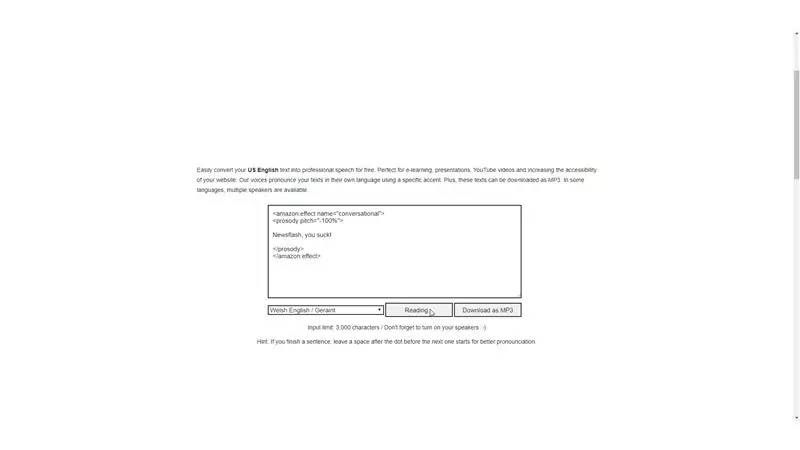
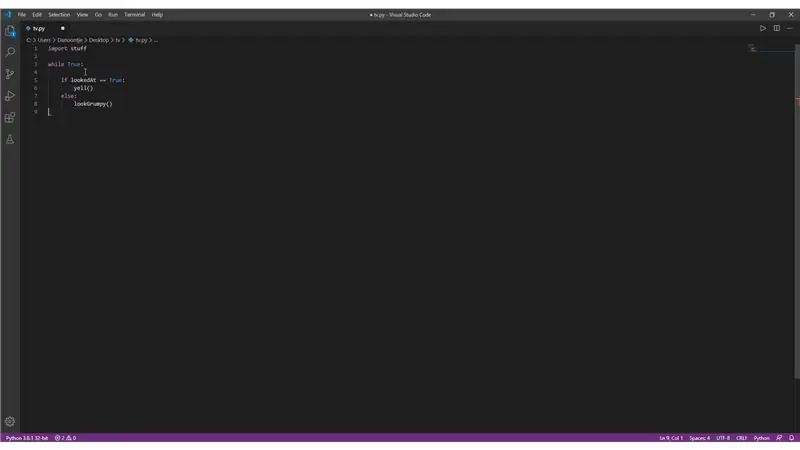
Ez a lépés az előző lépések működéséről szól. Rögtön az audio fájlokat szeretnénk létrehozni. Ezek egy gyűjteményből fognak állni, haragos ordításokkal és sértődésekkel. Egy nagyszerű webhely a ttsmp3, minden hanggal és lehetőséggel játszhat, rengeteg van. A képen láthatóakra rendeztük magunkat.
Végül, de nem utolsósorban be kell állítanunk a Pi -t, telepítenünk kell a szükséges szoftvert, és meg kell írnunk a kódot, hogy életre keltsük a csoportunkat. Ez az útmutató nagyszerű a Pi üzembe helyezéséhez, és ez tökéletes a Pi kamera engedélyezéséhez.
A konfigurálás befejezése után telepítenünk kell néhány extra szoftvert, meg kell nyitnunk a terminált a Pi -n, és végre kell hajtanunk a következő parancsokat:
sudo apt-get install python-opencv
sudo apt-get install mpg123
Ezek a parancsok először az OpenCV -t, majd az mpg123 audiolejátszót telepítik.
Eddig minden rendben, most elkezdhetjük a kód írását. A teljes működő verzió benne van, így alább egy gyors áttekintés a működéséről.
- Készítsen képet a Pi kamerával
- Az OpenCv használatával észlelhet minden arcot
-
Ha van arc:
- Válasszon egy véletlenszerű audio fájlt, és játssza le
- Mozgassa a szervókat oda -vissza
6. lépés: Eredmény


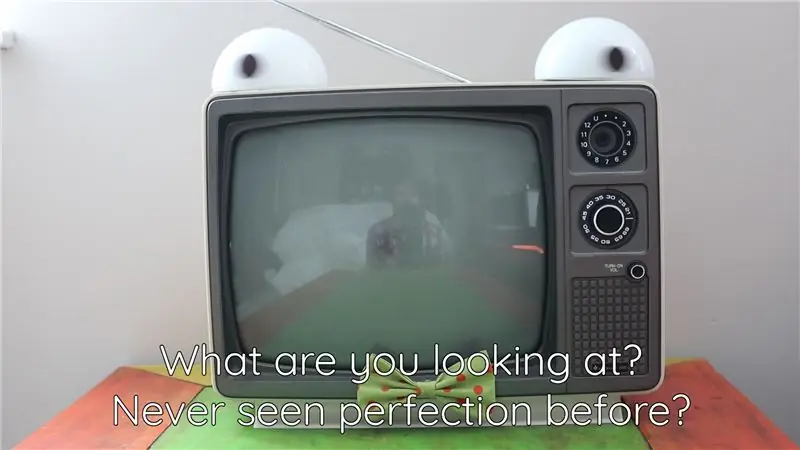
Minden kész! Most futtathatja a forgatókönyvet, és élvezheti ennek a megkérdőjelezhető alkotásnak a társaságát!
Ajánlott:
DIY 37 LED Arduino rulett játék: 3 lépés (képekkel)

DIY 37 Leds Arduino Roulette Játék: A rulett egy kaszinójáték, amelyet a francia szóról neveztek el, jelentése kis kerék
Covid védősisak 1. rész: Bevezetés a Tinkercad áramkörökbe!: 20 lépés (képekkel)

Covid védősisak 1. rész: Bevezetés a Tinkercad áramkörökbe!: Helló, barátom! Ebben a kétrészes sorozatban megtanuljuk használni a Tinkercad áramköreit - ez egy szórakoztató, hatékony és oktató eszköz az áramkörök működésének megismerésére! A tanulás egyik legjobb módja, ha megteszed. Tehát először megtervezzük saját projektünket:
Útmutató: A Raspberry PI 4 fej nélküli (VNC) telepítése Rpi-képalkotóval és képekkel: 7 lépés (képekkel)

Útmutató: A Raspberry PI 4 fej nélküli (VNC) telepítése Rpi-képalkotóval és képekkel: Ezt a Rapsberry PI-t tervezem használni egy csomó szórakoztató projektben a blogomban. Nyugodtan nézd meg. Vissza akartam kezdeni a Raspberry PI használatát, de nem volt billentyűzetem vagy egér az új helyen. Rég volt, hogy beállítottam egy málnát
Bolt - DIY vezeték nélküli töltő éjszakai óra (6 lépés): 6 lépés (képekkel)

Bolt - DIY vezeték nélküli töltés éjszakai óra (6 lépés): Az induktív töltés (más néven vezeték nélküli töltés vagy vezeték nélküli töltés) a vezeték nélküli áramátvitel egyik típusa. Elektromágneses indukciót használ a hordozható eszközök áramellátásához. A leggyakoribb alkalmazás a Qi vezeték nélküli töltő
A számítógép szétszerelése egyszerű lépésekkel és képekkel: 13 lépés (képekkel)

A számítógép szétszerelése egyszerű lépésekkel és képekkel: Ez az utasítás a számítógép szétszereléséről szól. A legtöbb alapvető alkatrész moduláris és könnyen eltávolítható. Fontos azonban, hogy szervezett legyen ezzel kapcsolatban. Ez segít elkerülni az alkatrészek elvesztését, és az újra összerakást is
